اگر وردپرس را در سرور apache اجرا میکنید , ممکن است به فایلی با نام ” htaccess.” برخورد کرده باشید . هرچند ممکن است عجیب و مبهم به نظر برسد اما این فایل در واقع یکی از مفیدترین مولفههای سرور apache است . به طوری که شما هم میتوانید فوایدی از استفاده ی صحیح از آن را به دست آورید . در ادامه با htaccess. بیشتر آشنا می شویم .
فایل Htaccess. چیست ؟
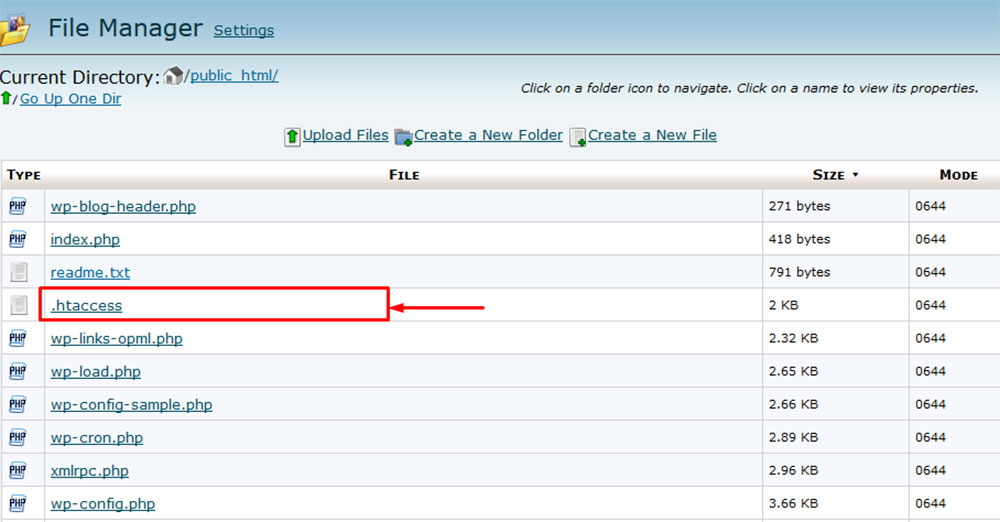
فایل htaccess. یک فایل پنهان است که در دایرکتوری root وردپرس قرار دارد و با روشهای مختلفی که کنترل میکند , Apache می تواند به سایت وردپرسی شما مراجعه کند . ht در htaccess. مخفف “hypertext” است و به طور خلاصه یک فایل پیکربندی است که دسترسی به سایت شما را کنترل میکند . توجه داشته باشید که HTTP , پروتکلی که تمام سایتهای اینترنتی براساس آن هستند , مخفف عبارت ” Hypertext Transfer Protocol ” است .
وردپرس با استفاده از فایلهایی که در زیر پوشه root پیدا میشوند , عمل میکند و این فایل از جمله مهمترین آنها است . htaccess. فایلی است که apache برای تصمیمگیری درباره اینکه چگونه سایت وردپرسی شما در نهایت به جهان ارائه میشود از آن استفاده میکند . باید توجه داشته باشید که فی نفسه این فایل توسط وردپرس استفاده نمیشود . اگر آپاچی نتواند یک فایل htaccess. را در پوشه ی root وردپرس پیدا کند , از قوانین htaccess. پیشفرض استفاده خواهد کرد که معمولا در فایل پیکربندی پیشفرض جهانی در etc/apache2/apache2.conf/ یافت میشوند .
فایل htaccess. وردپرس , به طور خاص , حاوی اطلاعاتی است که در زمانی که Apache به سایت وردپرسی شما خدمت میکند ، به عنوان یک قاعده مورد استفاده قرار میگیرد . این جمله به معنی این است که اگر سایتهای متعددی داشته باشید , میتوانید دقیقاً کنترل کنید که apache چگونه با استفاده از روشی متفاوت در فایل htaccess. برای هر کدام عمل میکند.
این فایل یک پسوند خاص ندارد و به طور پیشفرض پنهان میشود ( با توقف کامل قبل از نام فایل مشخص میشود ) . برای دیدن آن ، باید با فایلهای پنهان در برنامه FTP ، مدیر فایل ، یا SSH ارتباط برقرار کنید ( به عنوان مثال با دستور ls – la ) . برای سایتهای پایه ی وردپرسی , فایل htaccess. مسئول کنترل پیوند یکتا است و فراتر از آن قابلیت حرکت نمیکند . برای وب سایتهای بزرگتر , فایل htaccess. ممکن است اهداف دیگری نیز داشته باشد . افزونه ها میتوانند فایل htaccess. را برای ایجاد ویژگیهای خاص در سایت , مانند فشرده سازی تصویر دستکاری کنند .
فایل htaccess. برای چیست ؟
ساده است ، فایل htaccess. در وردپرس میتواند به عنوان ابزاری برای بهبود قابلیت دسترسی ، قابلیت استفاده و امنیت وب سایت شما استفاده شود . این فایل میتواند با روشی که در آن Apache از دایرکتوری root و یا دایرکتوری دیگری از وردپرس استفاده میکند ، بر عملکرد کلی سایت به شیوهای بسیار خاص تاثیر بگذارد . تنها مشکلی که در ویرایش این پرونده وجود دارد این است که یک خطای کوچک میتواند منجر به نقص عملکرد کلی کارگزار شود , که برخی از کار افتادگی این سایت را شامل میشود . به همین دلیل است که باید با احتیاط ویرایش شود و در همه ی تغییراتی که انجام می شود بدانید که یک فایل پشتیبان وجود دارد که به سرعت میتوانید به آن رجوع کنید .
به طور پیشفرض ، هدف htaccess. کنترل شیوهای است که توسط پیوند یکتا نمایش داده میشود . یک تغییر واحد در ساختار پیوند یکتا فورا فایل htaccess. وردپرس را تغییر خواهد داد و اضافه کردن دستورالعملهای جدید به آن فایل htaccess. به کارگزار ارسال خواهد شد . اگر کوچکترین تغییری در پیوند یکتا نداشته باشید فایل htaccess. ممکن است ایجاد نشود . در برخی از سایتها این تنها هدفی است که فایل دارد . اما در سایتهای دیگری , این فایل میتواند بسیاری از جنبههای دیگر را تحتتاثیر قرار دهد .
قبل از هرگونه تغییری چه کار باید بکنیم ؟
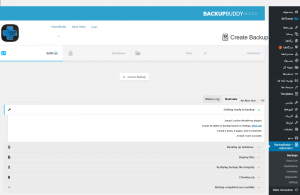
قبل از شروع به ایجاد تغییرات در فایل htaccess. وردپرس , شما باید درک کنید که خطر خرابشدن وب سایت وجود دارد . اگر هیچ پشتیبانی برای این کار آماده نشده باشد ممکن است مشکلی پیش بیاید . اگر یک اشتباه رخ بدهد فایلی که حاوی برخی از کارکردهای اصلی سایت شما است غیرقابل استفاده خواهد بود . برای اینکه مطمئن شوید همه چیز طبق برنامه پیش میرود ، باید اقدامات ایمنی انجام دهید . در ادامه , این اقدامات ارائه میشود . هر زمانی که خواستید ویرایش انجام دهید , به این نکات توجه کنید .
- تهیه ی پشتیبانی از وب سایت به طور کامل , برای داشتن یک نقطه شروع , در صورتی که چیزی اشتباه رخ دهد . به این ترتیب میتوانید وب سایت را به حالت قبلی برگردانید .
- قبل از اینکه تغییرات را مستقیما بر روی سایت اجرا کنید ، ویرایش را در جایی تست کنید . مثلا از وب سایت staging برای انجام تمام تغییرات مورد نیاز استفاده کنید و ببینید که آیا این تغییرات آن چیزی هستند که شما میخواهید یا نه .
- فایل htaccess. وردپرس و ویرایش شده ی آن فایل و پس از آن را دانلود کنید . اگر خرابی اتفاق افتاد , شما میتوانید فایل شکسته را حذف کرده و با فایلی که بر روی کامپیوترتان ذخیره کردهاید , آن را به حالت عادی برگردانید .
- هر وقت میخواهید فایل htaccess. را ویرایش کنید مطمئن شوید که “Show Hidden Files” در سی پنل یا مدیریت فایل پنل های کنترلی دیگر را چک کرده اید . در نظر بگیرید که برخی از شرکتهای میزبان وب به تغییر این تنظیمات به طور مستقیم از صفحه ی cPanel اجازه نمیدهند و شما ممکن است به اجازه ای برای انجام آن نیاز داشته باشید . اگر با این مساله روبرو شدید ، با آن شرکت تماس بگیرید .
چگونه فایل htaccess. وردپرس را ایجاد می کنیم ؟
معمولا زمانی که شما ساختار پیوند یکتا وب سایت خود را انتخاب میکنید ، htaccess. توسط وردپرس ایجاد میشود . در مواردی , فایل htaccess. به دلیل محدودیتهای سمت هاستینگ ، مانند مجوزهای نادرست تولید نمیشود . ممکن است شما در چنین وضعیتی قرار بگیرید , نگران نباشید , مشکل دشواری نخواهد بود . خودتان فایل را ایجاد کنید و سپس آن را ویرایش کنید . قبل از آن , دوباره چک کنید که آیا فایل گم شده است یا نه ؟ یا اینکه شما نمیتوانید فایلهای مخفی در شاخه ی root وردپرس را ببینید . اگر ۱۰۰ % مطمئن باشید که فایلی در مکان اول تولید نشده است ، میتوانید یکی از این دو روش را امتحان کنید :
- یک ساختار پیوند یکتا جدید تنظیم کنید .
برای این که این کار را انجام دهید , به صفحه تنظیمات در ورد پرس خود بروید و پیوند یکتا را از گزینهها انتخاب کنید. تغییرات لازم را ایجاد کنید و آنها را ذخیره کنید . htaccess. باید در دایرکتوری root وردپرس شما ظاهر شود .
- به صورت دستی ایجاد کنید .
روش اول بسیار ساده و راحت است , اما همیشه کار نمیکند . اگر وردپرس شما به طور خودکار فایل را تولید نکند , باید آن را به صورت دستی ایجاد کنید . برای انجام این کار مراحل ساده ی زیر را انجام دهید :
- یک فایل متنی معمولی در notepad ایجاد کنید .
- این کد را در فایل notepad کپی و پیست کنید .
# BEGIN WordPress
<IfModule mod_rewrite.c>
RewriteEngine On
RewriteBase /
RewriteRule ^index\.php$ - [L]
RewriteCond %{REQUEST_FILENAME} !-f
RewriteCond %{REQUEST_FILENAME} !-dRewriteRule . /index.php [L]
</IfModule>
# END WordPress
- نام فایل notepad را از txt. به htaccess. تغییر دهید .
- فایل جدید ایجاد شده را , در شاخه ی root وردپرس , با استفاده از فایل منیجر در سی پنل آپلود کنید . مکان آن باید /home/yourweb/public_html/.htaccess باشد .
چگونه فایل htaccess. وردپرس را ویرایش می کنیم ؟
اگر فایل از قبل وجود داشته باشد و شما فقط میخواهید آن را ویرایش کنید , فرآیند نسبتاً ساده است . همانطور که قبلاً ذکر شد , شما میتوانید فایل htaccess. را به روشهای مختلف تغییر داده تا ویژگیهای سایت را تغییر دهید . برخی از تغییراتی که شما میتوانید انجام دهید شامل تغییر url , حفاظت از تصاویر در برابر hotlinking , حفظ وب سایت با مسدود کردن IP های خاص از دسترسی به سایت شما و … است .
شما میتوانید فایل htaccess. را به چهار روش مختلف ویرایش کنید :
- از طریق cPanel
- از طریق یک FTP client
- از طریق داشبورد وردپرس
- از طریق SSH (که در اینجا به آن پرداخته نشده است)
چگونه میتوان فایل htaccess. را با استفاده از cPanel ویرایش کرد ؟
شما میتوانید این فایل را با استفاده از سی پنل ویرایش کنید که احتمالاً مناسبترین روش برای انجام آن است. به خاطر داشته باشید که از فایل htaccess. ورد پرس , قبل از ویرایش آن و بلافاصله بعد از آنکه مکانش را پیدا کردید , پشتیبان تهیه کنید .
مراحل دخیل در ویرایش htaccess. با استفاده از cPanel ، عبارتند از :
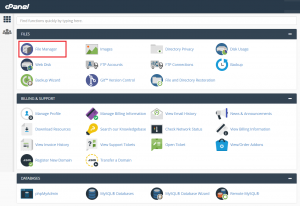
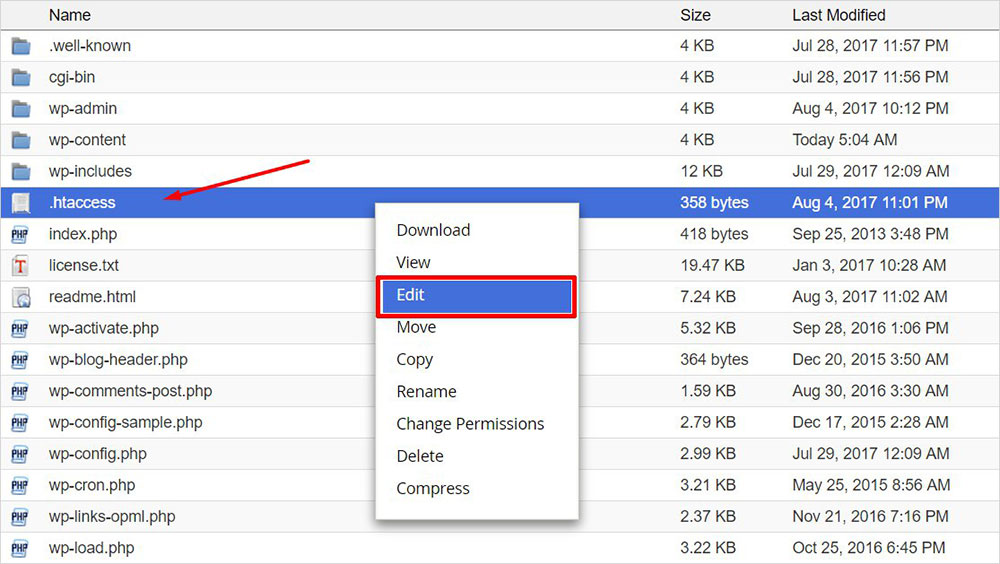
- ورود به cPanel
- رفتن به File Manager
- چک کردن گزینه های نمایش Document Root
- چک کردن گزینه ی نمایش فایل های مخفی
- جایگذاری فایل htaccess. و کلیک راست بر روی فایل بعد از ایجاد پشتیبان از آن
- ویرایش و ایجاد تغییرات مورد نظر
- ذخیره ی فایل و نوسازی وب سایت تا ببینید آیا تغییرات رخ داده اند یا خیر .
چگونه میتوان با استفاده از Filezilla یا دیگر FTP clients فایل htaccess. را ویرایش کرد ؟
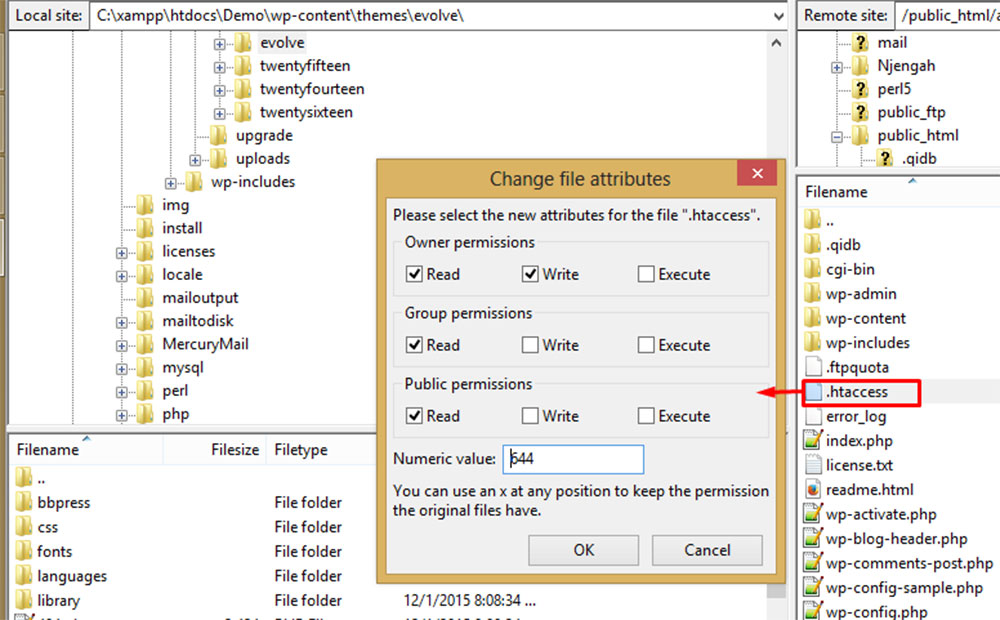
اگر روش سی پنل کار نکرد , شما میتوانید برای ویرایش فایل htaccess. ورد پرس از FTP clients استفاده کنید . File Transfer Protocol clients برای ویرایش این نوع فایل ها از یک رابط ساده استفاده می کند . یک مثال خوب FileZilla است ، که در بین کاربران وردپرس نیز بسیار محبوب است . همانطور که در مورد قبلی بود ، ابتدا باید فایل را پیدا کنید و یک پشتیبان برای آن ایجاد کنید . اگر نمیتوانید فایل را پیدا کنید ، به منوی اصلی FileZilla برگردید و گزینه “ Force Showing Hidden Files ” برای نمایش پروندههای مخفی را بررسی کنید . هنگامی که این کار را انجام می دهید ، باید بتوانید فایل htaccess. را ببینید و سپس آن را ویرایش کنید .
چگونه میتوانید با استفاده از داشبورد وردپرس آن را ویرایش کنید ؟
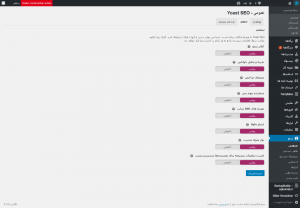
برای استفاده مستقیم از داشبورد , باید وارد وب سایت خود شوید . اگر از پلاگین های Yoast SEO استفاده می کنید , اول باید به seo بروید , سپس به طور کلی به گزینه Features یا امکانات در بالای صفحه توجه کنید . زمانی که روی آن کلیک میکنید , به سمت Security یا امنیت بروید و “ no advanced settings for authors ” را خاموش کنید .
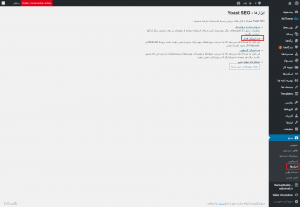
حالا به سمت ابزار بروید و روی ویرایشگر فایل کلیک کنید. این کار شما را قادر میسازد تا تغییراتی در فایل htaccess. ایجاد کنید . به خاطر داشته باشید که اگر ویرایش فایل به طور پیشفرض روی سایت شما کار کند ممکن است این گزینه را نبینید .
برای کسانی که نمیدانند چطور از یک FTP client استفاده کنند ، سیستم مدیریت محتوا WordPress ایمنترین روش است . این یک ویژگی توکار است که به شما اجازه می دهد تا فایلهای موجود در دایرکتوری root در CMS را ادیت کنید . انجام این کار یکی از بهترین روشها است اما اگر خودتان نمیتوانید , از یک افزونه استفاده کنید . البته میتوانید تمام مراحل را خودتان نیز انجام دهید .
یکی از افزونه های موجود که میتوانید برای ویرایش فایل htaccess. وردپرس مورد استفاده قرار دهید WP .htaccess Editor است که مجانی است . میتوانید از آن استفاده کنید تا تمام این مراحل را برای شما انجام دهد . می توانید این افزونه را از مخزن وردپرس دانلود کنید ، آن را فعال کنید و از آن برای ویرایش htaccess. استفاده کنید . یکی دیگر از افزونه هایی که برای بهبود SEO سایت است و ویژگیهای بیشتری از WP .htaccess Editor دارد Rank Math SEO است . هنگامی که آن را نصب کردید ، به تنظیمات عمومی بروید و گزینهای را پیدا کنید که Edit .htaccess نامیده میشود .
به همین سادگی ! افزونه ی دیگری که خیلی محبوب است Yoast نام دارد که یک افزونه ی قوی برای SEO به شمار می رود و این امکان را میدهد که کارهای بیشتری انجام دهید تا اینکه فقط بخواهید یک فایل را ادیت کنید .
چه چیزی میتواند با استفاده از فایل htaccess. پیکربندی شود ؟
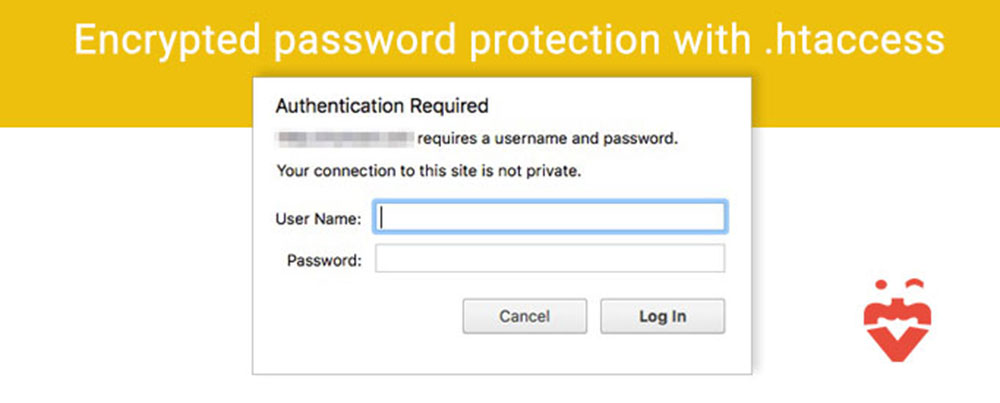
اگر هنوز در این فکر هستید که میتوانید با htaccess. وردپرس چه کاری انجام دهید ، این چند موردی که در ادامه آورده شده است می تواند به شما کمک کند .
در اینجا لیستی از تمام تغییراتی که میتوانید با استفاده از htaccess. , برای تنظیم اینکه سرور Apache چگونه به سایت وردپرسی شما سرویس بدهد ، آورده شده است :
- یک لایه اضافی از امنیت را به منطقه مدیریت وردپرس اضافه می کنید
- هر فایل مهم را با استفاده از htaccess. امن می کنید
- حفاظت از پوشهها با استفاده از گذرواژه
- دسترسی به اینترنت برای wp-admins مختلف
- از کار انداختن اجرای PHP
- دسترسی به فایلهای ویژه در وب سایت
- کنترل تصویر ها از hotlinking
- افزایش اندازه بارگذاری فایل که توسط وردپرس ایجاد میشود
- اصلاح گواهیهای SSL
- ممنوعیت آدرسهای ip از دسترسی به سایت
نتیجه گیری نهایی
دیدید که WordPress .htaccess میتواند کاربردهای زیادی داشته باشد ، بنابراین بهتر است درباره این که چگونه وب سایت شما میتواند سفارشی شود بیشتر مطالعه کنید . یادگیری نحوه ی ویرایش این فایل و چگونگی ایجاد آن در زمانی که گم شده است ، یک اجبار برای داشتن سایت وردپرسی با آخرین گرایشها و الزامات ، به ویژه در زمینه ی امنیت سایبری است .
این مقاله باید به بسیاری از سوالات شما در ارتباط با آنچه که فایل WordPress .htaccess است و آنچه شما میتوانید برای تغییر آن انجام دهید ، پاسخ داده باشد . از آنجا که این فرآیند نسبتا ساده است ، نباید با هیچ مشکلی مواجه شوید . اما اگر شما مشکلی با قوانین خاص htaccess دارید و یا هرگونه سوالی درباره ی آن دارید اورژانس وردپرس بهترین مکان برای کمک به شما و پاسخ به پرسش هایتان است .
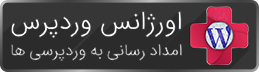
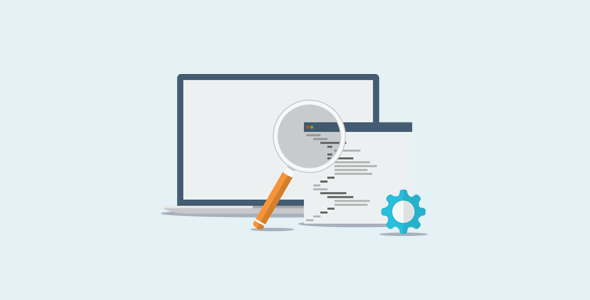
بدون نظر